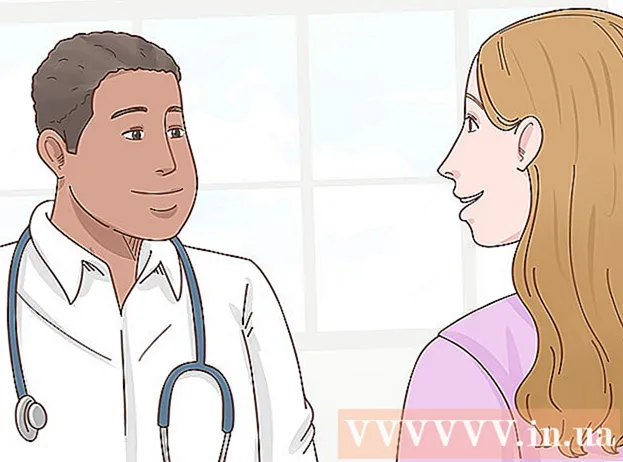مؤلف:
Charles Brown
تاريخ الخلق:
2 شهر فبراير 2021
تاريخ التحديث:
1 تموز 2024

المحتوى
- لتخطو
- الطريقة الأولى من 4: إنشاء حساب "مؤقت"
- الطريقة الثانية من 4: إنشاء حساب Google (Gmail)
- الطريقة الثالثة من 4: إنشاء حساب Outlook
- الطريقة الرابعة من 4: إنشاء حساب Yahoo
- نصائح
- تحذيرات
اليوم ، في العصر الرقمي ، يعد البريد الإلكتروني أحد أهم أشكال الاتصال. إنها الطريقة التي يتواصل بها الملايين (ربما المليارات) من الناس مع بعضهم البعض. لحسن الحظ ، هذا النوع من التواصل مجاني تمامًا. قم بإنشاء حساب بريد إلكتروني مجاني اليوم واستقبل رسائل البريد الإلكتروني وأرسلها على الفور. ستزودك هذه المقالة بإرشادات مفصلة حول كيفية إنشاء حساب بريد إلكتروني جديد مع بعض أشهر مزودي الخدمة.
لتخطو
الطريقة الأولى من 4: إنشاء حساب "مؤقت"
 يمكنك إنشاء عنوان بريد إلكتروني مؤقت خاصة لتأكيدات التسجيل والنشرات الإخبارية ورسائل البريد الإلكتروني المتعلقة بالإعلانات.
يمكنك إنشاء عنوان بريد إلكتروني مؤقت خاصة لتأكيدات التسجيل والنشرات الإخبارية ورسائل البريد الإلكتروني المتعلقة بالإعلانات. بعد إنشاء عنوان البريد الإلكتروني المؤقت ، يمكنك تلقي رسائل البريد الإلكتروني عليه طالما أنك تحتفظ بالحساب.
بعد إنشاء عنوان البريد الإلكتروني المؤقت ، يمكنك تلقي رسائل البريد الإلكتروني عليه طالما أنك تحتفظ بالحساب.
الطريقة الثانية من 4: إنشاء حساب Google (Gmail)
 انتقل إلى Gmail.com. تتمثل الخطوة الأولى لإنشاء عنوان بريد إلكتروني في Gmail ، خدمة البريد الإلكتروني المجانية من Google ، في فتح صفحة Gmail الرئيسية. اكتب "gmail.com" في شريط التنقل بالمتصفح أو اكتب "Gmail" في محرك بحث من اختيارك. ثم اضغط على النتيجة ذات الصلة.
انتقل إلى Gmail.com. تتمثل الخطوة الأولى لإنشاء عنوان بريد إلكتروني في Gmail ، خدمة البريد الإلكتروني المجانية من Google ، في فتح صفحة Gmail الرئيسية. اكتب "gmail.com" في شريط التنقل بالمتصفح أو اكتب "Gmail" في محرك بحث من اختيارك. ثم اضغط على النتيجة ذات الصلة.  انقر فوق "إنشاء حساب". في شاشة تسجيل الدخول ، ستجد رابطًا لإنشاء حساب جديد أسفل الأشرطة حيث يتعين عليك عادةً إدخال عنوان بريد إلكتروني وكلمة مرور. انقر فوق الارتباط للخطوة التالية في عملية إنشاء حساب جديد.
انقر فوق "إنشاء حساب". في شاشة تسجيل الدخول ، ستجد رابطًا لإنشاء حساب جديد أسفل الأشرطة حيث يتعين عليك عادةً إدخال عنوان بريد إلكتروني وكلمة مرور. انقر فوق الارتباط للخطوة التالية في عملية إنشاء حساب جديد. - ملاحظة - إذا كان لديك بالفعل حساب Gmail مسجل على جهاز الكمبيوتر الخاص بك (على سبيل المثال ، ينتمي إلى أحد أفراد العائلة) ، فانقر فوق "تسجيل الدخول بحساب آخر" ثم على "إنشاء حساب".
 أدخل معلوماتك الشخصية. في الصفحة التالية سيُطلب منك إدخال اسمك ورقم هاتفك وتاريخ ميلادك وعنوان بريد إلكتروني بديل. بعض المعلومات ، مثل توفير عنوان بريد إلكتروني بديل ، اختيارية.
أدخل معلوماتك الشخصية. في الصفحة التالية سيُطلب منك إدخال اسمك ورقم هاتفك وتاريخ ميلادك وعنوان بريد إلكتروني بديل. بعض المعلومات ، مثل توفير عنوان بريد إلكتروني بديل ، اختيارية.  اختر اسم مستخدم (عنوان بريد إلكتروني) وأنشئ كلمة مرور. في نفس الصفحة ، تحتاج أيضًا إلى اختيار اسم مستخدم (عنوان بريد إلكتروني) وإنشاء كلمة مرور. يجب أن تحتوي كلمة المرور على ثمانية أحرف على الأقل ويجب ألا يستخدم أي شخص آخر اسم المستخدم المختار. لذلك يجب أن يكون اسم مستخدم فريدًا. أدخل البيانات المطلوبة في الأشرطة المناسبة.
اختر اسم مستخدم (عنوان بريد إلكتروني) وأنشئ كلمة مرور. في نفس الصفحة ، تحتاج أيضًا إلى اختيار اسم مستخدم (عنوان بريد إلكتروني) وإنشاء كلمة مرور. يجب أن تحتوي كلمة المرور على ثمانية أحرف على الأقل ويجب ألا يستخدم أي شخص آخر اسم المستخدم المختار. لذلك يجب أن يكون اسم مستخدم فريدًا. أدخل البيانات المطلوبة في الأشرطة المناسبة. - يجب عليك إدخال كلمة المرور الخاصة بك مرتين للتأكيد.
 التحقق. قم بالتمرير لأسفل حتى ترى التحقق. يأتي التحقق في شكل صورة صغيرة بها أرقام عشوائية ، على سبيل المثال على واجهة منزل. أدخل هذه الأرقام ضمن "اكتب النص:". من خلال هذا التحقق ، تحتاج إلى إثبات أنك لست روبوتًا أو برنامجًا آليًا يريد استخدام الحساب لأغراض تجارية / جنائية.
التحقق. قم بالتمرير لأسفل حتى ترى التحقق. يأتي التحقق في شكل صورة صغيرة بها أرقام عشوائية ، على سبيل المثال على واجهة منزل. أدخل هذه الأرقام ضمن "اكتب النص:". من خلال هذا التحقق ، تحتاج إلى إثبات أنك لست روبوتًا أو برنامجًا آليًا يريد استخدام الحساب لأغراض تجارية / جنائية. - إذا كنت تريد تخطي التحقق لأي سبب من الأسباب ، فقد يُطلب التحقق عبر الهاتف لاحقًا.
 وافق على شروط الخدمة وانقر على "الخطوة التالية". وافق على شروط خدمة Google وسياسة الخصوصية من خلال تحديد المربع بجوار "أوافق على شروط خدمة Google وسياسة الخصوصية". يشير هذا إلى أنك قد فهمت الشروط والأحكام والسياسات ووافقت عليها. انقر فوق الروابط لقراءة الشروط والسياسات قبل المتابعة. انقر فوق "الخطوة التالية" إذا كنت توافق.
وافق على شروط الخدمة وانقر على "الخطوة التالية". وافق على شروط خدمة Google وسياسة الخصوصية من خلال تحديد المربع بجوار "أوافق على شروط خدمة Google وسياسة الخصوصية". يشير هذا إلى أنك قد فهمت الشروط والأحكام والسياسات ووافقت عليها. انقر فوق الروابط لقراءة الشروط والسياسات قبل المتابعة. انقر فوق "الخطوة التالية" إذا كنت توافق.  استمتع بإمكانيات حساب Google الجديد الخاص بك. انتهيت! انقر فوق "متابعة إلى Gmail" للوصول إلى صندوق الوارد الخاص بك لقراءة رسائل البريد الإلكتروني وإرسالها.
استمتع بإمكانيات حساب Google الجديد الخاص بك. انتهيت! انقر فوق "متابعة إلى Gmail" للوصول إلى صندوق الوارد الخاص بك لقراءة رسائل البريد الإلكتروني وإرسالها.
الطريقة الثالثة من 4: إنشاء حساب Outlook
 انتقل إلى Outlook.com. يعد Outlook خدمة البريد الإلكتروني المجانية من Microsoft منذ عام 2013 وهو بديل لخدمة Hotmail القديمة.في هذه الصفحة ، سيُعرض عليك خيار تسجيل الدخول بحساب موجود أو إنشاء حساب جديد. التسجيل للحصول على حساب جديد هو الخطوة التي تحتاج إلى اتخاذها.
انتقل إلى Outlook.com. يعد Outlook خدمة البريد الإلكتروني المجانية من Microsoft منذ عام 2013 وهو بديل لخدمة Hotmail القديمة.في هذه الصفحة ، سيُعرض عليك خيار تسجيل الدخول بحساب موجود أو إنشاء حساب جديد. التسجيل للحصول على حساب جديد هو الخطوة التي تحتاج إلى اتخاذها.  انقر فوق "تسجيل الآن". في أسفل الصفحة (تحت زر "تسجيل") السؤال "ليس لديك حساب Microsoft؟" متبوعًا بـ "سجل الآن". انقر فوق "تسجيل الآن" لإنشاء حساب مجاني.
انقر فوق "تسجيل الآن". في أسفل الصفحة (تحت زر "تسجيل") السؤال "ليس لديك حساب Microsoft؟" متبوعًا بـ "سجل الآن". انقر فوق "تسجيل الآن" لإنشاء حساب مجاني.  أدخل بياناتك الشخصية واختر اسم مستخدم وكلمة مرور. تسألك الصفحة التالية عن اسمك وبلدك / منطقتك وتاريخ ميلادك وجنسك. ستحتاج أيضًا إلى اختيار اسم مستخدم (متبوعًا بـ "@ outlook.com") في هذه الصفحة وإنشاء كلمة مرور. يجب أن تتكون كلمة المرور من ثمانية أحرف على الأقل وتكون حساسة لحالة الأحرف.
أدخل بياناتك الشخصية واختر اسم مستخدم وكلمة مرور. تسألك الصفحة التالية عن اسمك وبلدك / منطقتك وتاريخ ميلادك وجنسك. ستحتاج أيضًا إلى اختيار اسم مستخدم (متبوعًا بـ "@ outlook.com") في هذه الصفحة وإنشاء كلمة مرور. يجب أن تتكون كلمة المرور من ثمانية أحرف على الأقل وتكون حساسة لحالة الأحرف. - يجب عليك أيضًا إدخال رقم هاتفك أو عنوان بريد إلكتروني بديل هنا. يساعد رقم الهاتف Microsoft في الحفاظ على أمان حسابك. إذا نسيت اسم المستخدم أو كلمة المرور الخاصة بك ، فسوف ترسل Microsoft رسالة بريد إلكتروني تحتوي على إرشادات إعادة تعيين كلمة المرور إلى عنوان البريد الإلكتروني البديل.
 التحقق. بعد إدخال جميع التفاصيل الشخصية ، يجب عليك التحقق من أنك شخص ولست برنامج كمبيوتر. قم بالتمرير لأسفل حتى ترى صفًا من الأحرف (الأحرف والأرقام) على الشاشة. انسخ هذه الأحرف بالضبط في الشريط الموجود أسفل "أدخل الأحرف التي تراها". يواجه برنامج الكمبيوتر صعوبة كبيرة في إكمال هذا الجزء البسيط وبالتالي تظهر أنك شخص بالفعل.
التحقق. بعد إدخال جميع التفاصيل الشخصية ، يجب عليك التحقق من أنك شخص ولست برنامج كمبيوتر. قم بالتمرير لأسفل حتى ترى صفًا من الأحرف (الأحرف والأرقام) على الشاشة. انسخ هذه الأحرف بالضبط في الشريط الموجود أسفل "أدخل الأحرف التي تراها". يواجه برنامج الكمبيوتر صعوبة كبيرة في إكمال هذا الجزء البسيط وبالتالي تظهر أنك شخص بالفعل.  انقر فوق "إنشاء حساب". هذا سوف يكمل عملية إنشاء الحساب. ستتحول الصفحة تلقائيًا إلى حساب Outlook الجديد الخاص بك. يمكنك الآن تلقي رسائل البريد الإلكتروني وإرسالها على الفور.
انقر فوق "إنشاء حساب". هذا سوف يكمل عملية إنشاء الحساب. ستتحول الصفحة تلقائيًا إلى حساب Outlook الجديد الخاص بك. يمكنك الآن تلقي رسائل البريد الإلكتروني وإرسالها على الفور. - حدد المربع بجوار "إرسال بريد إلكتروني إلي بعروض من Microsoft". فقط إذا كنت مهتمًا بمثل هذه الرسائل الإلكترونية.
الطريقة الرابعة من 4: إنشاء حساب Yahoo
 انتقل إلى login.yahoo.com. هذه هي الصفحة الرئيسية التي يمكنك من خلالها اتخاذ الخطوات الأخرى لإنشاء حساب Yahoo. يمكن أيضًا الوصول إلى شاشة تسجيل الدخول بالنقر فوق رمز "Mail" في الصفحة الرئيسية (yahoo.com). يمكن العثور على هذا الرمز في الزاوية اليمنى العليا من الصفحة.
انتقل إلى login.yahoo.com. هذه هي الصفحة الرئيسية التي يمكنك من خلالها اتخاذ الخطوات الأخرى لإنشاء حساب Yahoo. يمكن أيضًا الوصول إلى شاشة تسجيل الدخول بالنقر فوق رمز "Mail" في الصفحة الرئيسية (yahoo.com). يمكن العثور على هذا الرمز في الزاوية اليمنى العليا من الصفحة.  انقر فوق "تسجيل للحصول على حساب جديد". انقر فوق النص الذي يحتوي على الأحرف الزرقاء "تسجيل للحصول على حساب جديد" أسفل السؤال "هل أنت جديد على Yahoo؟" لفتح صفحة التسجيل.
انقر فوق "تسجيل للحصول على حساب جديد". انقر فوق النص الذي يحتوي على الأحرف الزرقاء "تسجيل للحصول على حساب جديد" أسفل السؤال "هل أنت جديد على Yahoo؟" لفتح صفحة التسجيل.  أدخل معلوماتك الشخصية واختر اسم مستخدم وكلمة مرور Yahoo. حدد أولاً "الهولندية (هولندا)". تسأل هذه الصفحة أيضًا عن اسمك ورقم هاتفك وتاريخ ميلادك وجنسك. ستحتاج أيضًا إلى اختيار اسم مستخدم Yahoo (متبوعًا بـ "@ yahoo.nl") في هذه الصفحة وإنشاء كلمة مرور. انقر فوق "إنشاء حساب" عندما تقوم بإدخال كافة التفاصيل.
أدخل معلوماتك الشخصية واختر اسم مستخدم وكلمة مرور Yahoo. حدد أولاً "الهولندية (هولندا)". تسأل هذه الصفحة أيضًا عن اسمك ورقم هاتفك وتاريخ ميلادك وجنسك. ستحتاج أيضًا إلى اختيار اسم مستخدم Yahoo (متبوعًا بـ "@ yahoo.nl") في هذه الصفحة وإنشاء كلمة مرور. انقر فوق "إنشاء حساب" عندما تقوم بإدخال كافة التفاصيل. - يجب أن تتكون كلمة المرور الخاصة بك من ثمانية على الأقل وأن تحتوي على 32 حرفًا كحد أقصى. لمزيد من الأمان ، يجب أن تحتوي كلمة المرور على أحرف صغيرة وكبيرة. تذكر أن كلمة مرورك حساسة لحالة الأحرف.
- يمكنك أيضًا إدخال رقم استرداد اختياري. قد ترسل Yahoo معلومات إلى هذا الرقم إذا نسيت اسم المستخدم أو كلمة المرور.
 تلقي رمز التحقق الخاص بك. ستتلقى رسالة نصية على الرقم المقدم مع رمز التحقق الخاص بحسابك. أدخل هذا الرمز في الشريط المناسب.
تلقي رمز التحقق الخاص بك. ستتلقى رسالة نصية على الرقم المقدم مع رمز التحقق الخاص بحسابك. أدخل هذا الرمز في الشريط المناسب. - إذا لم تتمكن من تلقي رسالة نصية على الرقم الذي قدمته ، فهناك أيضًا خيار للاستماع إلى الرمز عبر الصوت. انقر على رابط "اتصل بي" الموجود أسفل النص "إرسال الرسائل القصيرة" ثم أدخل رقم هاتف حيث يمكنك استقبال المكالمات وانقر على "اتصل بي". أدخل الرمز المستلم في الشريط المناسب للمتابعة.
 استمتع بإمكانيات حساب Yahoo الجديد الخاص بك. انتهيت! ستقوم الصفحة تلقائيًا بتحميل حساب البريد الإلكتروني الجديد الخاص بك ، حيث يمكنك هنا قراءة رسائل البريد الإلكتروني وإرسالها.
استمتع بإمكانيات حساب Yahoo الجديد الخاص بك. انتهيت! ستقوم الصفحة تلقائيًا بتحميل حساب البريد الإلكتروني الجديد الخاص بك ، حيث يمكنك هنا قراءة رسائل البريد الإلكتروني وإرسالها.
نصائح
- تأتي معظم خدمات البريد الإلكتروني مع صفحة إعدادات. يمكنك هنا ضبط السمات والألوان لإضفاء مظهر شخصي على حسابك. يمكنك أيضًا تزويد بريدك الإلكتروني بتسمية توضيحية أو توقيع قياسي هنا.
- اكتب كلمة المرور الخاصة بعنوان بريدك الإلكتروني حتى تتمكن من البحث عنها إذا نسيتها.
- تبادل عنوان بريدك الإلكتروني مع الأصدقاء حتى تتمكن من التواصل مباشرة مع بعضكما البعض عبر البريد الإلكتروني.
تحذيرات
- إزالة جميع الرسائل الاقتحامية !!!
- لا تفتح رسائل البريد الإلكتروني التي لا تثق بها. قم بإزالتها على الفور لأنها قد تحتوي على فيروسات.
- إذا كان المرسل غير معروف ، فاحذف البريد الإلكتروني على الفور. يمكن أن يحتوي البريد الإلكتروني على فيروس.
- إذا كانت الصفحة التي يمكنك من خلالها إنشاء حساب بريد إلكتروني توفر لك الخيار "اختياري" ، فلا تجب على هذا السؤال. قد يتم بعد ذلك تحميل التكاليف.
- إذا لم تقم بحذف البريد العشوائي على الفور ، يمكن أن يبطئ المبلغ أو حتى يتعطل جهاز الكمبيوتر الخاص بك.